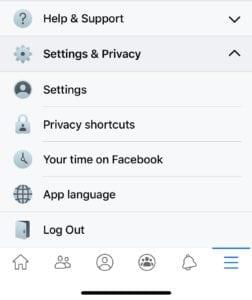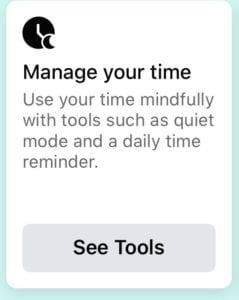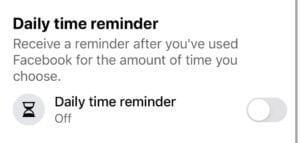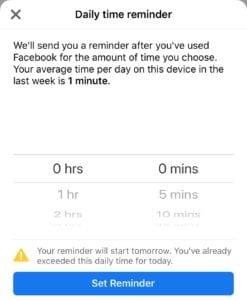Ikviens zina, ka Facebook ir laika izlietne. Ir viegli apmaldīties, ritinot bezgalīgas ziņas no cilvēkiem, kurus satikāt pirms vairākiem gadiem. Ja mēģināt pārraudzīt laiku, ko pavadāt Facebook, lai atstātu jums vairāk laika citām lietām, tad jums ir paveicies. Facebook nodrošina rīkus, kas palīdz izsekot jūsu lietojumam un iestatīt ikdienas laika atgādinājumu. Tātad, ja vēlaties konfigurēt ikdienas laika atgādinājumu, lai palīdzētu pārraudzīt Facebook lietojumu, kā jūs to darāt?
Ikdienas laika atgādinājumu var konfigurēt tikai iOS vai Android Facebook lietotnē. Šī funkcija nav pieejama vietnes klientam. Lai konfigurētu ikdienas laika atgādinājumu, vispirms atveriet lietotni, pēc tam pieskarieties burgeru izvēlnes ikonai Facebook lietotnes apakšējā labajā stūrī.
Ritiniet uz leju un pieskarieties “Iestatījumi un konfidencialitāte”, pēc tam nolaižamajā izvēlnē pieskarieties “Tavs laiks Facebook”.
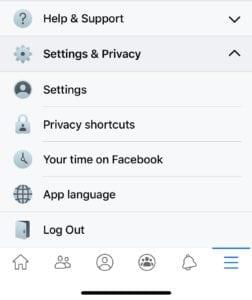
Sadaļā “Iestatījumi un konfidencialitāte” pieskarieties “Tavs laiks Facebook”.
Kad esat izvēlnē “Tavs laiks Facebook”, pieskarieties vienumam “Skatīt rīkus”, kas norādīts sadaļā “Pārvaldīt savu laiku”. Tas ir apakšējā kreisajā lodziņā.
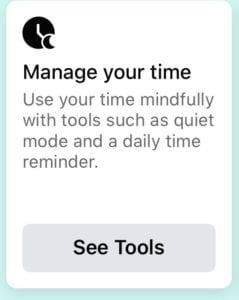
Apakšējā kreisajā lodziņā sadaļā “Pārvaldiet savu laiku” skatiet sadaļu “Rīki”.
Lapas “Pārvaldiet savu laiku” apakšējais iestatījums ir “Ikdienas laika atgādinājums”. Pieskarieties jebkurā vietā opcijai “Dienas laika atgādinājums”, lai skatītu laika konfigurācijas opcijas.
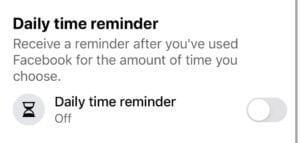
Pieskarieties jebkurā vietā opcijai “Dienas laika atgādinājums”, lai atvērtu laika konfigurācijas opcijas.
Konfigurējiet laika atgādinājuma vērtību, kuru vēlaties iestatīt, pēc tam pieskarieties “Iestatīt atgādinājumu”. Laika atgādinājumu var konfigurēt piecu minūšu reizēs – tātad, piemēram, 30 minūtes vai 2 stundas.
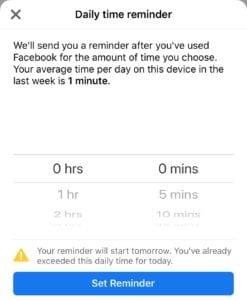
Konfigurējiet laika ilgumu, kuram vēlaties iestatīt ikdienas laika atgādinājumu.
Padoms. Konfigurējot atgādinājumu, tas tiks lietots nekavējoties un ņems vērā laiku, ko tajā dienā jau esat pavadījis pakalpojumā Facebook. Tomēr, ja esat iestatījis vērtību, kas ir mazāka par jau pavadīto laiku, tiks parādīts neliels brīdinājums un atgādinājums sāksies nākamajā dienā.
Atgādinājumam nav stingrs ierobežojums, taču tas aktivizēs paziņojumu, kad tiks sasniegts atgādinājuma laiks. Tas ir paredzēts, lai atgādinātu jums pārvaldīt savu lietojumu, nevis aktīvi to ierobežot.